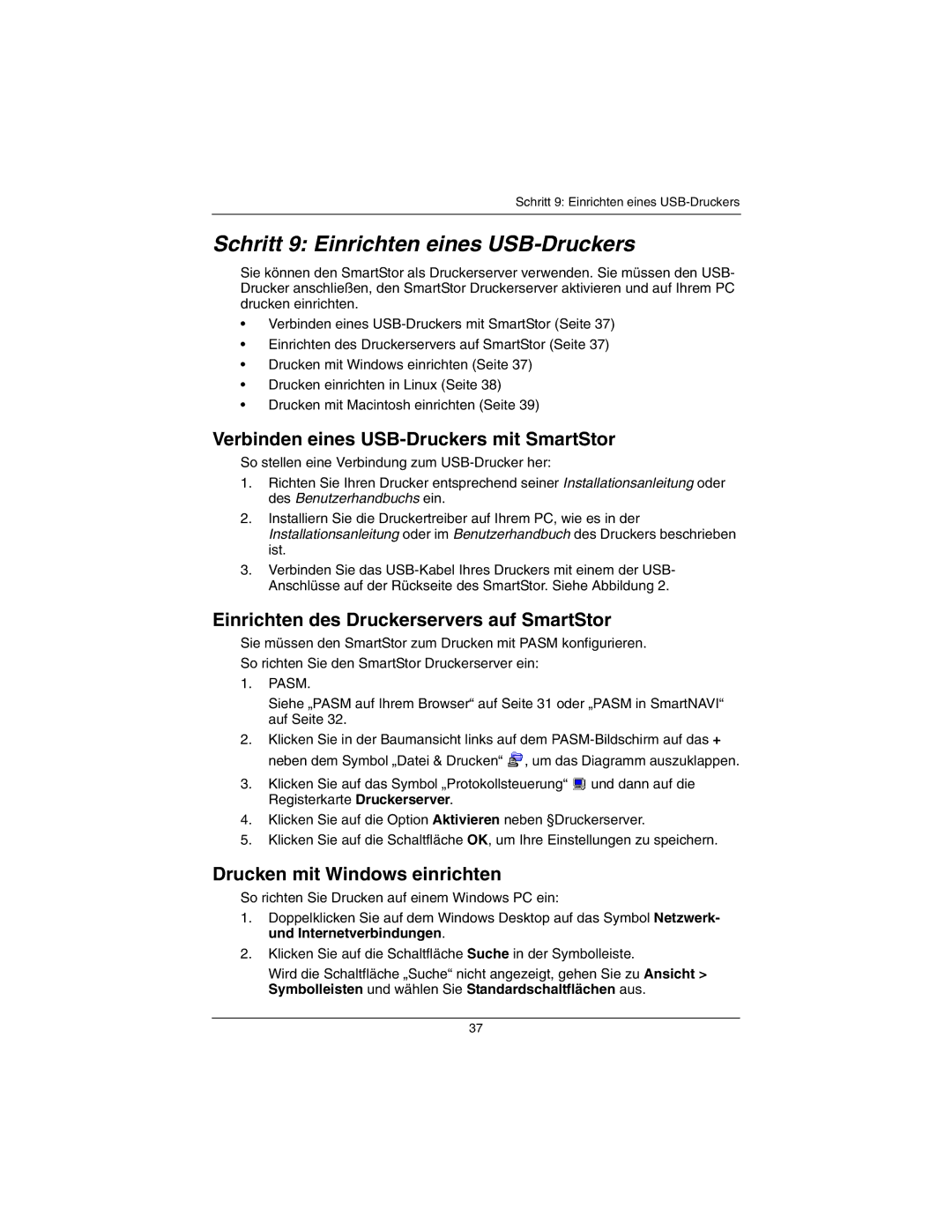Schritt 9: Einrichten eines
Schritt 9: Einrichten eines USB-Druckers
Sie können den SmartStor als Druckerserver verwenden. Sie müssen den USB- Drucker anschließen, den SmartStor Druckerserver aktivieren und auf Ihrem PC drucken einrichten.
•Verbinden eines
•Einrichten des Druckerservers auf SmartStor (Seite 37)
•Drucken mit Windows einrichten (Seite 37)
•Drucken einrichten in Linux (Seite 38)
•Drucken mit Macintosh einrichten (Seite 39)
Verbinden eines USB-Druckers mit SmartStor
So stellen eine Verbindung zum
1.Richten Sie Ihren Drucker entsprechend seiner Installationsanleitung oder des Benutzerhandbuchs ein.
2.Installiern Sie die Druckertreiber auf Ihrem PC, wie es in der Installationsanleitung oder im Benutzerhandbuch des Druckers beschrieben ist.
3.Verbinden Sie das
Einrichten des Druckerservers auf SmartStor
Sie müssen den SmartStor zum Drucken mit PASM konfigurieren.
So richten Sie den SmartStor Druckerserver ein:
1.PASM.
Siehe „PASM auf Ihrem Browser“ auf Seite 31 oder „PASM in SmartNAVI“ auf Seite 32.
2.Klicken Sie in der Baumansicht links auf dem ![]() , um das Diagramm auszuklappen.
, um das Diagramm auszuklappen.
3.Klicken Sie auf das Symbol „Protokollsteuerung“ ![]() und dann auf die Registerkarte Druckerserver.
und dann auf die Registerkarte Druckerserver.
4.Klicken Sie auf die Option Aktivieren neben §Druckerserver.
5.Klicken Sie auf die Schaltfläche OK, um Ihre Einstellungen zu speichern.
Drucken mit Windows einrichten
So richten Sie Drucken auf einem Windows PC ein:
1.Doppelklicken Sie auf dem Windows Desktop auf das Symbol Netzwerk- und Internetverbindungen.
2.Klicken Sie auf die Schaltfläche Suche in der Symbolleiste.
Wird die Schaltfläche „Suche“ nicht angezeigt, gehen Sie zu Ansicht > Symbolleisten und wählen Sie Standardschaltflächen aus.
37